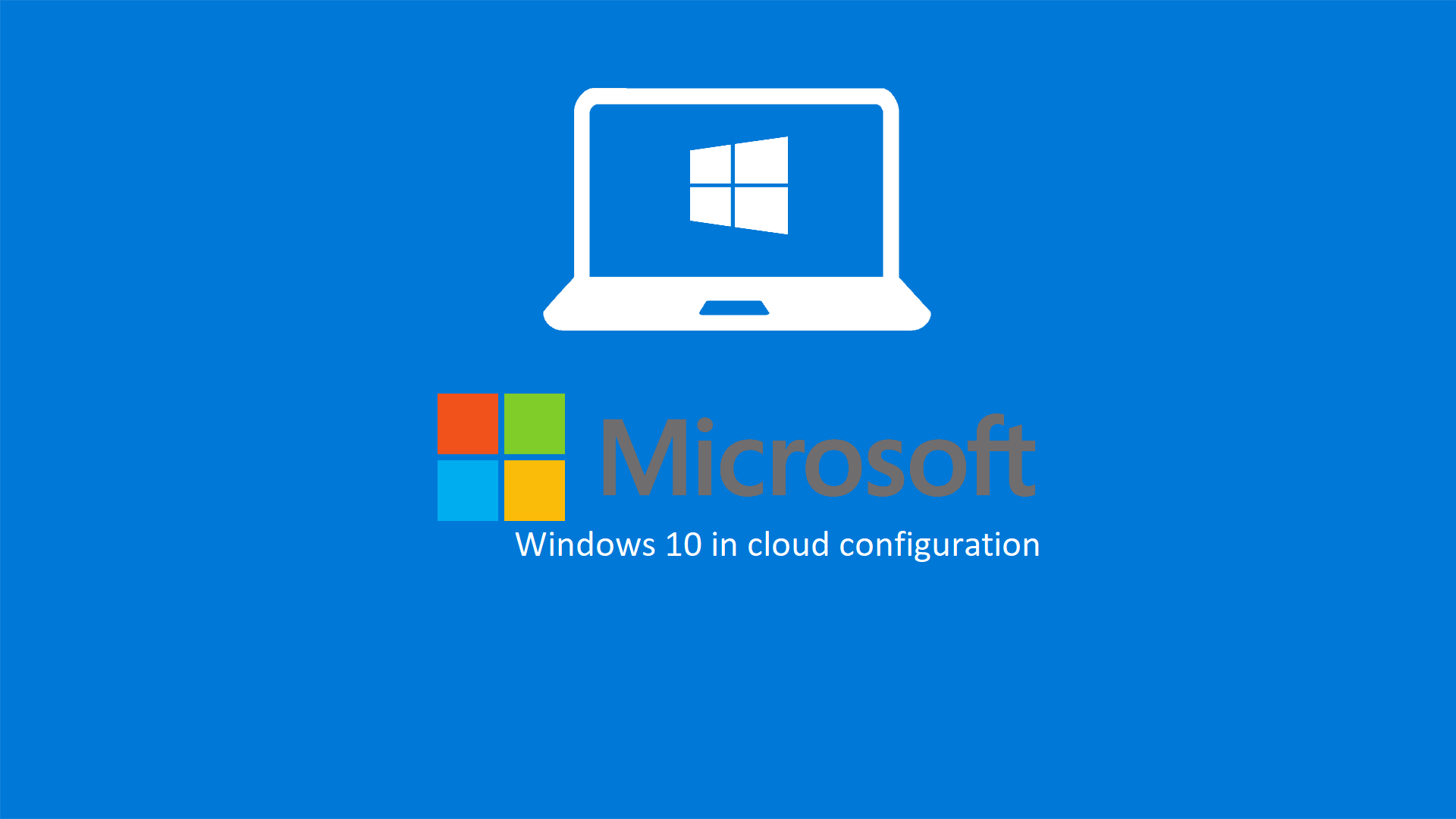Configurazione di Windows 10 in cloud: distribuzione e gestione semplificata del modern workplace
Ieri 2 febbraio 2021 Microsoft ha reso disponibile un nuovo sito web dedicato agli IT Pro che vogliono distribuire e configurare i dispositivi Windows 10 in un approccio Cloud-first. Il sito è raggiungibile al link Windows 10 in cloud configuration e contiene diversi suggerimenti per configurare Windows 10, Microsoft Endpoint Manager e una serie di applicazioni Windows, tra cui Microsoft 365 Apps for Windows 10, per i frontline workers, i remote workers e gli studenti.
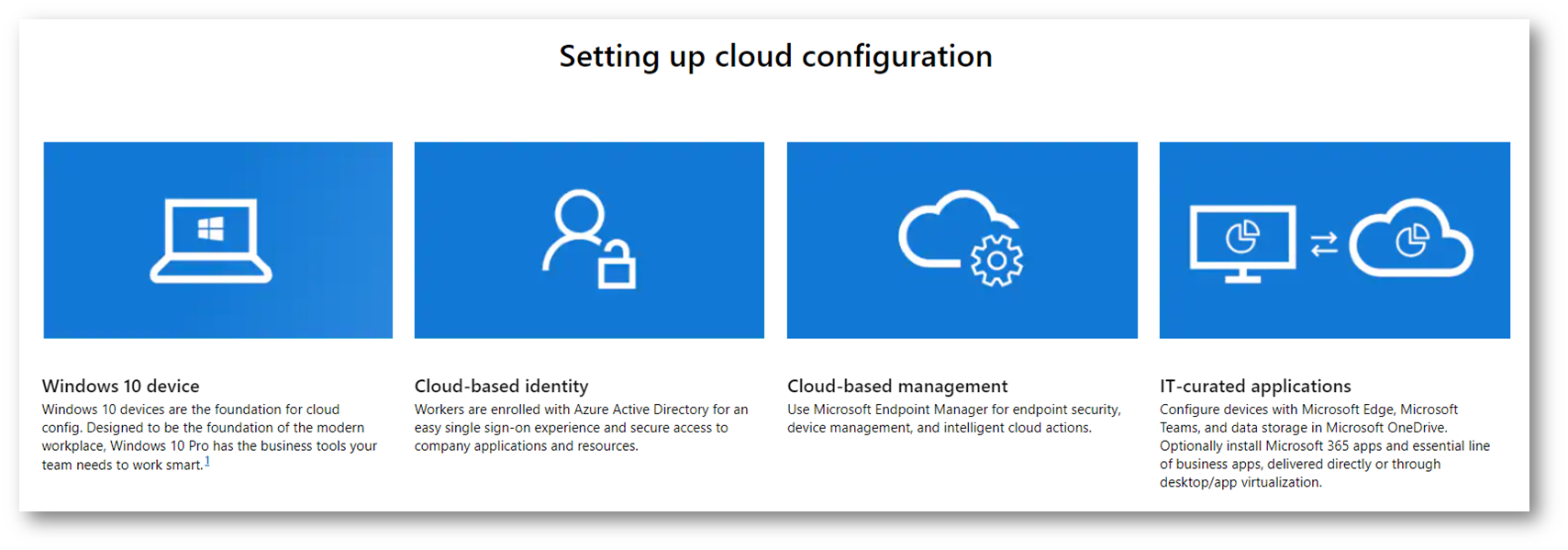
Figura 1: Panorama della Windows 10 cloud configuration
All’interno del sito è presente una guida che vi permetterà di semplificare sia l’esperienza degli IP Pro per le configurazioni, sia quella degli utenti finali:
- Configurazione ottimizzata per il cloud applicabile a Windows 10 Pro, Enterprise o Education .Gli utenti possono registrare i dispositivi con il loro account di Azure AD e ricevere le configurazioni tramite le policy di Microsoft Endpoint Manager
- I dispositivi sono configurati con le impostazioni di sicurezza e vengono aggiornati automaticamente tramite Windows Update for Business.
- Microsoft Teams, Microsoft Edge e Microsoft 365 Apps per Windows 10 possono essere distribuire e configurate direttamente dal cloud
- Anche le applicazioni line-of-business possono essere distribuite tramite Endpoint Manager
- Ogni PC avrà una configurazione standard, semplificando la risoluzione dei problemi e la sostituzione dei dispositivi.
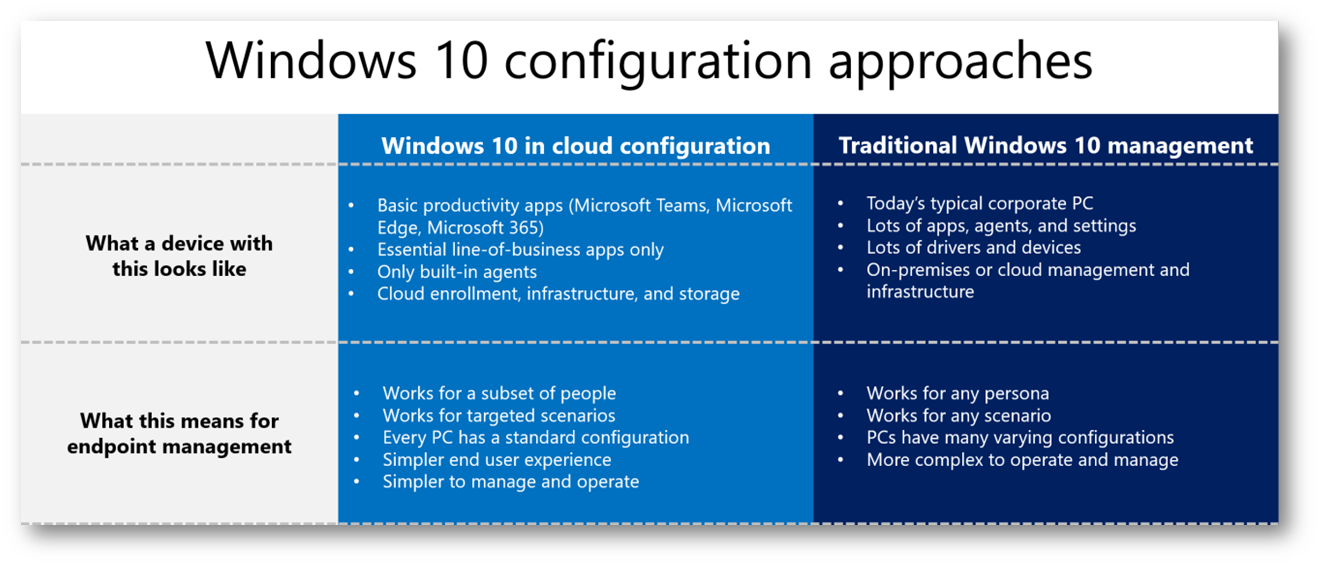
Figura 2: Differenze di approccio alla configurazione di Windows 10
Attualmente la configurazione è disponibile solo manualmente ed è scaricabile dal link Overview and Setup Guide, ma probabilmente in futuro potrebbe essere automatizzata.
NOTA: Windows 10 in cloud configuration NON è una nuova versione di Windows 10, ma una serie di raccomandazioni di Microsoft per configurare al meglio Windows 10 Pro, Enterprise o Education per la gestione cloud e per aumentarne la sicurezza.
Per poter utilizzare le configurazioni proposte è necessario possedere le seguenti licenze:
- Azure Active Directory Premium P1
- Microsoft Intune
- Microsoft Teams
- OneDrive for Business
- Windows 10 Pro
Microsoft raccomanda di possedere almeno le licenze Enterprise Mobility + Security E3 e Office 365 E3 e possedere un dispositivo con installato almeno Windows 10 Pro.
Nella Overview and Setup Guide vengono descritti i diversi passaggi per:
-
Effettuare l’enrollment dei dispositivi Windows 10
-
Utilizzare Windows AutoPilot per effettuare l’enrollment dei dispositivi Windows 10
-
Utilizzare OneDrive For Business per salvare le cartelle Desktop, Documenti e Immagini (Known Folder Move)
-
Distribuire le applicazioni utilizzando Microsoft Intune – Microsoft Endpoint Manager
-
Gestire le Windows Security Baseline utilizzando Microsoft Intune – Microsoft Endpoint Manager
-
Gestire i Windows Updates utilizzando Microsoft Intune – Microsoft Endpoint Manager
-
Gestire le Compliance Policy utilizzando Microsoft Intune – Microsoft Endpoint Manager
-
Monitorare i dispositivi Windows 10
Conclusioni
La gestione semplificata, l’ottimizzazione e la protezione dei dipendenti, dei dati e degli asset aziendali sono ormai prioritari in quello che viene chiamato “new normal” e le aziende hanno dovuto cambiare modo di lavorare per colpa della pandemia. Le misure di distanziamento sociale, fondamentali per prevenire l’espansione dei contagi causati da COVID-19, hanno dato una fortissima spinta alla diffusione del lavoro “da remoto”. Il Remote Working rappresenta un nuovo approccio al modo di lavorare e collaborare all’interno di una qualsiasi organizzazione, privata e/o pubblica. Ne abbiamo parlato anche nell’articolo Smart working, home working, remote working, agile working… proviamo a fare un po’ di chiarezza.
Grazie alle configurazioni semplificate possiamo distribuire e configurare i dispositivi Windows 10 in un approccio Cloud-first ed essere operativi in brevissimo tempo, addirittura acquistando semplicemente il dispositivo ed inviandolo a casa del lavoratore, che grazie alla sua connessione Internet riceverà tutte le configurazioni e le applicazioni necessarie, senza dover prima preparare il dispositivo in laboratorio. Soprattutto vale la pena ricordare che anche gli studenti possono beneficiare di questo approccio e ricevere le applicazioni scolastiche e le configurazioni in maniera centralizzata.